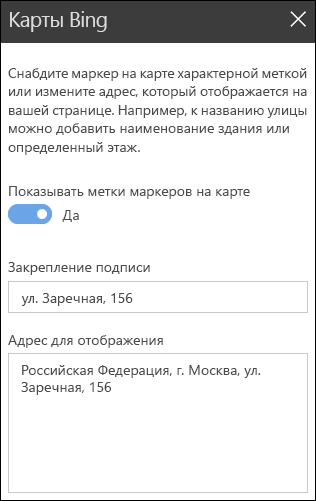При добавлении современной страницы на сайт вы можете добавить и настроить веб-части, которые являются стандартными блоками страницы.
В этой статье описывается веб-часть "Карты Bing", которая позволяет отображать карту на странице.
Примечание: Веб-часть "Карты Bing" недоступна в SharePoint Server 2019.
Эта веб-часть позволяет добавить карту на страницу. Просто введите адрес или известное название, и появится карта этой местности. Вы можете выбрать другой тип карты, например дорожную карту или вид с воздуха. Также можно изменить масштаб или присвоить маркеру на карте понятное имя.
Добавление карты Bing
-
Если вы не находитесь в режиме правки, нажмите кнопку Изменить в правой верхней части страницы.
-
Наведите указатель мыши над существующей веб-частью или областью заголовка или под ней, щелкните

-
Нажмите кнопку Добавить заголовок , чтобы ввести заголовок для карты.
-
Введите адрес в поле поиска и щелкните

-
Выберите режим Road, Aerial или Streetside , чтобы выбрать представление по умолчанию для карты. Для представления с воздуха можно также выбрать, следует ли отображать метки для всех городов, улиц и т. д.
Примечание: В некоторых местах представление streetside не поддерживается.
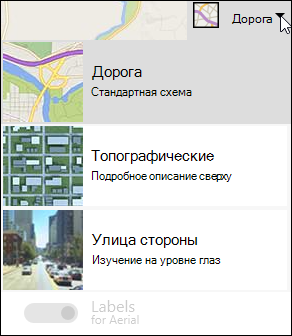
-
Чтобы изменить масштаб карты, нажмите кнопку + или - в левом верхнем углу карты.
-
На панели элементов справа укажите, нужно ли отображать метку закрепления на карте. Если да, введите текст, который вы хотите отображать в поле Закрепить метку . Вы также можете изменить текст для адреса, отображаемого на карте, в поле Адрес для отображения .